Hỗ trợ tư vấn
Tư vấn - Giải đáp - Hỗ trợ đặt tài liệu
Mua gói Pro để tải file trên Download.vn và trải nghiệm website không quảng cáo
Tìm hiểu thêm » Hỗ trợ qua ZaloKhi gặp màn hình xanh chết chóc hoặc bất cứ lỗi gì trong quá trình sử dụng Windows 7/8/8.1/10, loay hoay mãi mà chưa tìm ra nguyên nhân cũng như cách giải quyết. Tốt nhất hãy tận dụng ngay chế độ Clean Boot, để đưa máy tính trở về trạng thái "sạch" nhất có thể.
Chế độ Clean Boot sẽ giúp bạn tắt tất cả chương trình, dịch vụ của bên thứ 3, gây ảnh hưởng tới hệ thống. Nhưng sử dụng chế độ này như thế nào? Mời các bạn tham khảo bài viết dưới đây của Download.com.vn:
Bước 1: Nhấn tổ hợp phím Windows + R để mở hộp thoại Run. Sau đó, nhập lệnh msconfig vào ô Open, rồi nhấn OK để mở System Configuration.
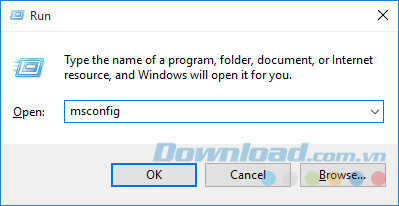
Bước 2: Cửa sổ System Configuration xuất hiện. Ở thẻ General, tích chọn vào ô Selective Startup, rồi bỏ tích chọn ở ô Load Startup items đi. Nhưng phải đảm bảo ô Load System Services và Use Original Boot Configuration đều được tích chọn.
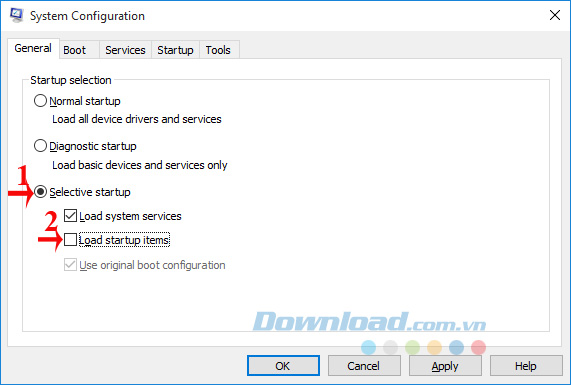
Bước 3: Chuyển sang thẻ Services, tích chọn vào ô Hide all Microsoft services ở dưới cùng cửa sổ. Sau đó, nhấn Disable all, rồi nhấn tiếp Apply > OK.
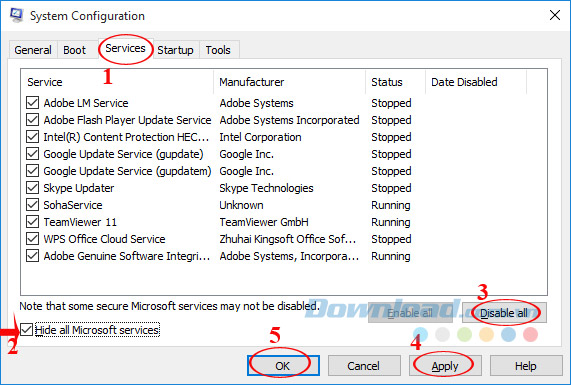
Bước 4: Khởi động lại máy tính là sẽ bật được chế độ Clean Boot. Nếu vẫn còn lỗi xảy ra, bạn kiểm tra bỏ tích chọn ở phần Load System Services đi, rồi nhấn Apply > OK và khởi động lại máy.
Khi muốn trở về chế độ bình thường, chỉ cần truy cập vào System Configuration, tích chọn sang ô Normal Startup. Sau đó, khởi động lại máy tính là được.
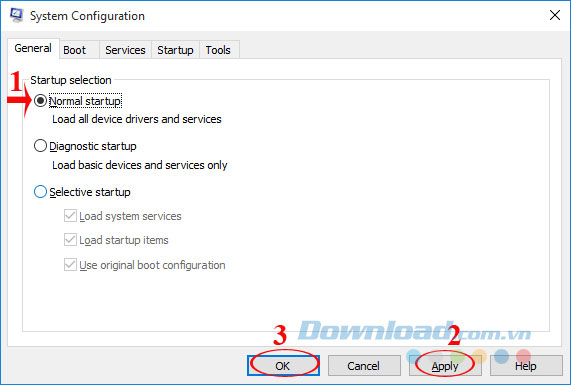
Hy vọng bài viết trên sẽ giúp các bạn nhanh chóng loại bỏ lỗi màn hình xanh chết chóc khó chịu, cũng như nhiều lỗi khác trong quá trình sử dụng.
Chúc các bạn thực hiện thành công!
Theo Nghị định 147/2024/ND-CP, bạn cần xác thực tài khoản trước khi sử dụng tính năng này. Chúng tôi sẽ gửi mã xác thực qua SMS hoặc Zalo tới số điện thoại mà bạn nhập dưới đây: